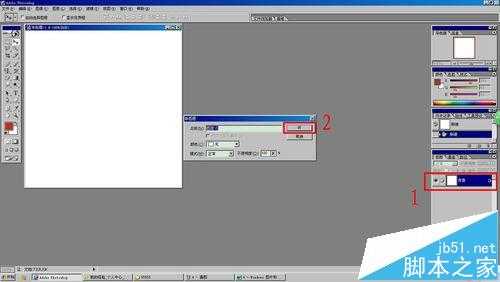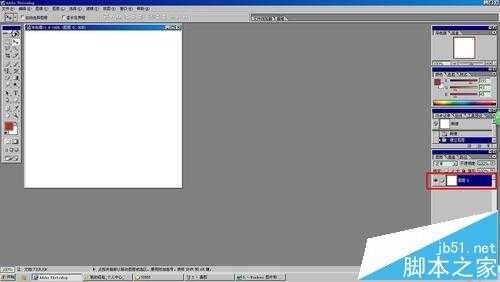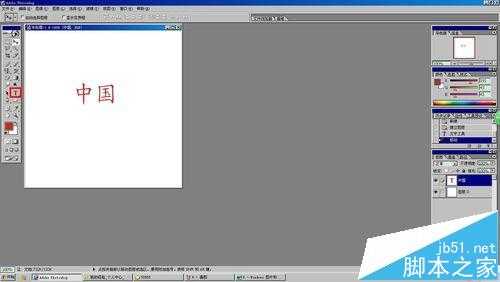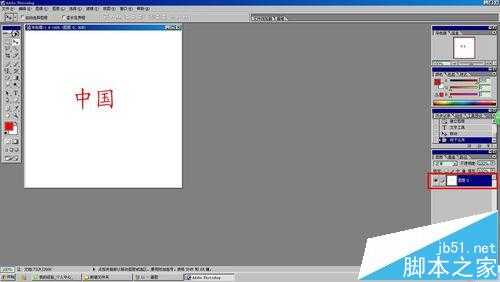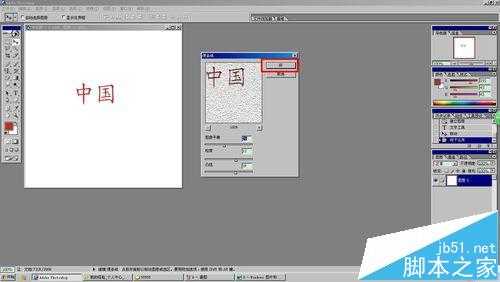ps怎么设计墙壁雕刻感文字?
平面设计 发布日期:2024/9/28 浏览次数:1
正在浏览:ps怎么设计墙壁雕刻感文字?
使用photoshop怎样制作墙壁雕刻感文字,方法很简单,跟着我来学。让不懂电脑的你也可以成为广告设计高手。
- 软件名称:
- Adobe Photoshop 8.0 中文完整绿色版
- 软件大小:
- 150.1MB
- 更新时间:
- 2015-11-04立即下载
1、双击photoshop桌面图标,打开photoshop设计软件。点击【文件】【新建】,画面弹出新建对话框,点击【确定】,新建画布成功。
2、双击图层,画面弹出新图层对话框,点击【确定】,图层解锁成功。看图层上没有锁的形状了。
3、点击左边【T】写字工具,然后在画布中任意位置点击,光标闪烁,开始打字。我这里写的的中国二字。
4、按组合键【ctrl+e】合并图层。看图层列表只有一个图层了。
5、点击【滤镜】【素描】【便条纸】,弹出便条纸对话框,参数可以根据自己需要设置大小,这里,我按默认参数。点击【好】,设置完成。
6、现在看画面,有一种字是刻在凸凹不平的墙面上的。
相关推荐:
ps怎么删除图片中的文字但保留背景色?
PS怎么利用路径制作围绕圆形的五角形文字?
PS中多个文字怎么单独对其中一个文字进行操作?
几个月来,英特尔、微软、AMD和其它厂商都在共同推动“AI PC”的想法,朝着更多的AI功能迈进。在近日,英特尔在台北举行的开发者活动中,也宣布了关于AI PC加速计划、新的PC开发者计划和独立硬件供应商计划。
在此次发布会上,英特尔还发布了全新的全新的酷睿Ultra Meteor Lake NUC开发套件,以及联合微软等合作伙伴联合定义“AI PC”的定义标准。
在此次发布会上,英特尔还发布了全新的全新的酷睿Ultra Meteor Lake NUC开发套件,以及联合微软等合作伙伴联合定义“AI PC”的定义标准。